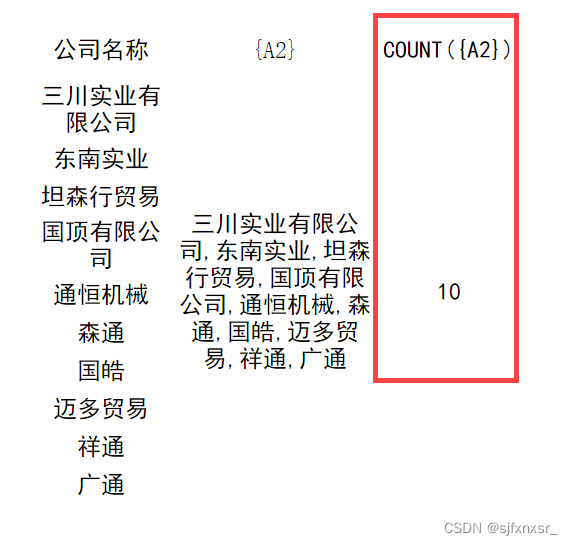王者壁纸自动化获取逻辑分析
其实它的逻辑很简单, 就是王者的官网,打开后,在右下角就看到了皮肤页面部分。
这个时候,点击更多,就会打开全部英雄详情的页面。
这个时候,单点任意一个英雄,就会新开一个页面,这个英雄自己的页面,可以看到具体的皮肤信息了。
这里可以看到有6个皮肤,那么,到这里我就可以获取这6个皮肤作为高清王者的皮肤了。
那么,让程序自动化操作,并把这些信息处理保存好,就是我们要做到的事情。
新建一个WPF项目
新建一个 WPF 项目,要添加 Nuget 包
Install-Package Microsoft.Web.WebView2 -Version 1.0.1293.44
Install-Package PuppeteerSharp -Version 7.1.0
Install-Package HtmlAgilityPack -Version 1.11.43
MainWindow.xaml
界面大致样子和布局
<DockPanel>
<StackPanel DockPanel.Dock="Top" Orientation="Horizontal" HorizontalAlignment="Right">
<Label Name = "loginfo" Content="未采集"/>
<Button Name="start" DockPanel.Dock="Right" Width="150" Content="开始采集" Click="start_Click"/>
</StackPanel>
<wpf:WebView2 Name = "webView2"/>
</DockPanel>
右上角一个提示信息,一个采集的按钮,布局很是简单
如何启用 PuppeteerSharp
其实都是基于谷歌的DevTools协议来的,所以,只要WebView2开启了Debugging端口即可。
var result = await CoreWebView2Environment.CreateAsync(null, System.IO.Path.Combine(AppDomain.CurrentDomain.BaseDirectory, "cache"),
new CoreWebView2EnvironmentOptions($"--remote-debugging-port={Port}"));
await webView2.EnsureCoreWebView2Async(result);
通过WebVeiw2的游览器启动参数 : --remote-debugging-port=6666 来开启DevTools协议的支持。
PuppeteerSharpHelper
public class PuppeteerSharpHelper
{
/// <summary>
/// 获取游览器对象
/// </summary>
public static Task<Browser> GetBrowser(int port, int height, int width)
{
return Puppeteer.ConnectAsync(new ConnectOptions { DefaultViewport = new ViewPortOptions() { Height = height, Width = width }, BrowserWSEndpoint = WSEndpointResponse.GetWebSocketDebuggerUrl(port) });
}
internal class WSEndpointResponse
{
public string WebSocketDebuggerUrl { get; set; }
public static string GetWebSocketDebuggerUrl(int port)
{
string data;
using (var client = new HttpClient())
{
data = client.GetStringAsync($"http://127.0.0.1:{port}/json/version").Result;
}
return JsonConvert.DeserializeObject<WSEndpointResponse>(data).WebSocketDebuggerUrl;
}
}
}
所用到的王者实体信息
/// <summary>
/// 英雄的信息
/// </summary>
public class HeroInfo
{
public string Name { get; set; }
public string Url { get; set; }
public string TargetUrl()
{
return $"https://pvp.qq.com/web201605/{Url}";
}
public List<HeroSkin> HeroSkins { get; set; }
}
/// <summary>
/// 英雄皮肤
/// </summary>
public class HeroSkin
{
public HeroSkin(string name, string url)
{
this.Name = name;
this.Url = "https:" + url;
}
public string Name { get; set; }
public string Url { get; set; }
}
RPA的核心代码
private async void start_Click(object sender, RoutedEventArgs e)
{
var herolistPath = await Currentpage.EvaluateExpressionAsync<string>("document.querySelector('body > div.wrapper > div.main > div:nth-child(3) > div.skin_center.fl > div.item_header > a').href");
await Currentpage.GoToAsync(herolistPath, WaitUntilNavigation.DOMContentLoaded);
loginfo.Content = "开始获取内容";
var herolist = await Currentpage.EvaluateExpressionAsync<string>("document.querySelector('body > div.wrapper > div > div > div.herolist-box > div.herolist-content > ul').innerHTML");
var heros = GetHeroInfos(herolist);
loginfo.Content = $"获取全部英雄信息共:{heros.Count}条";
foreach (var item in heros)
{
await Currentpage.GoToAsync(item.TargetUrl(), WaitUntilNavigation.DOMContentLoaded);
Thread.Sleep(100);
var skins = await Currentpage.EvaluateExpressionAsync<string>("document.querySelector('body > div.wrapper > div.zk-con1.zk-con > div > div > div.pic-pf > ul').innerHTML");
item.HeroSkins = GetHeroSkins(skins);
}
loginfo.Content = "开始下载资源";
var count = 0;
//开始执行下载
foreach (var item in heros)
{
count++;
loginfo.Content = $"资源一共:{heros.Count}条,正在下载第{count}条,还剩下:{heros.Count - count}";
var HearoPath = System.IO.Path.Combine(ImagesPath, item.Name);
if (!System.IO.Directory.Exists(HearoPath))
{
System.IO.Directory.CreateDirectory(HearoPath);
}
foreach (var skin in item.HeroSkins)
{
await WebHelper.DownloadFile(skin.Url, System.IO.Path.Combine(HearoPath, $"{skin.Name}.jpg"));
}
}
loginfo.Content = "获取完毕,等待查看!";
}
效果如下:
需要点击获取按钮,就会执行自动化获取操作,然后把获取的内容存储到当前项目bin目录images目录下。
下面就是下载完后的效果。
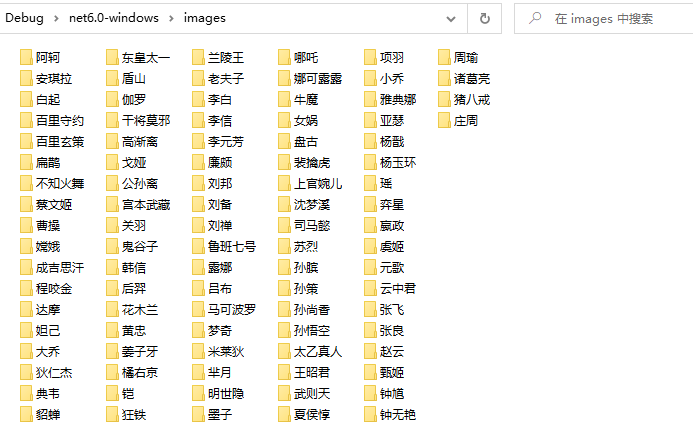
整整齐齐,很完整,都是我喜欢的英雄和买不起的皮肤。

而且,获取到的包含了皮肤的名称
总结
基于WebView2,技术又深一层次的展开,一个好的技术,必定用到合适的场景上才是最合适的。

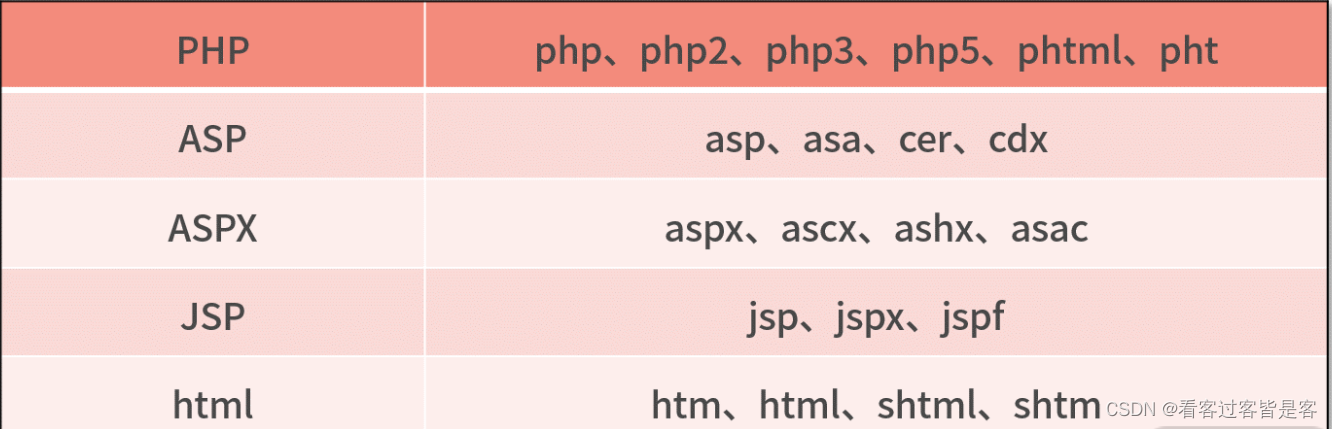


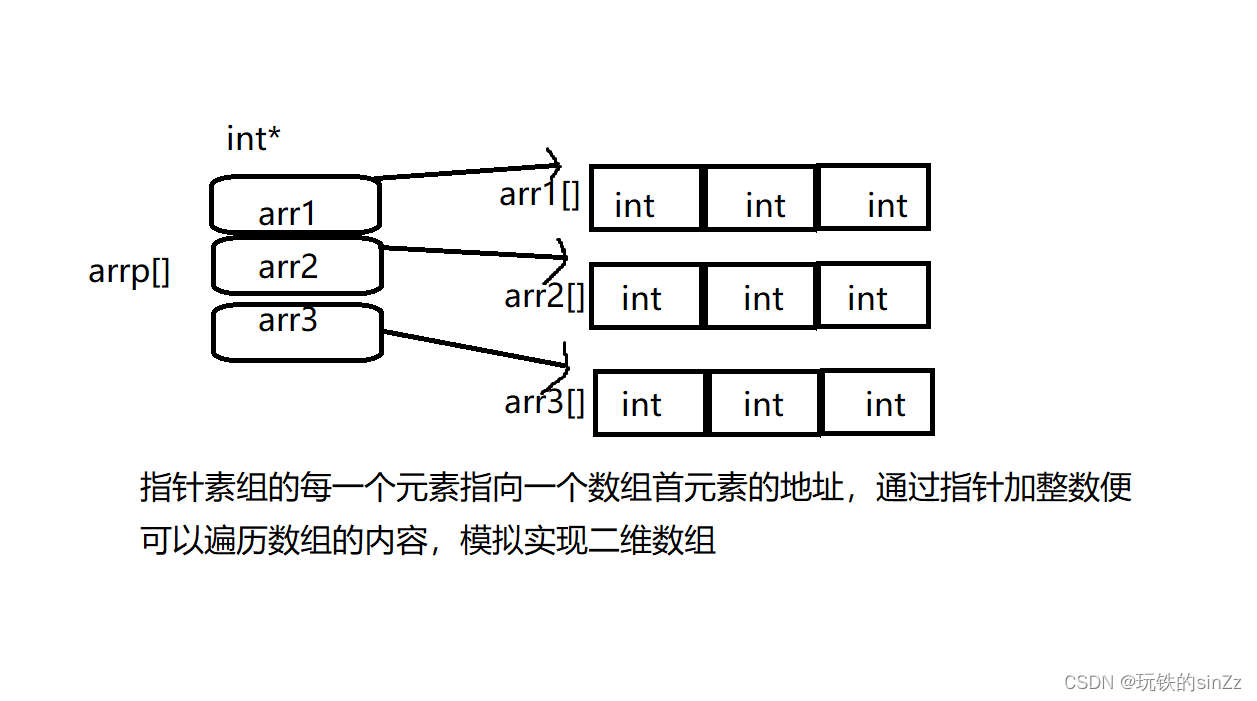



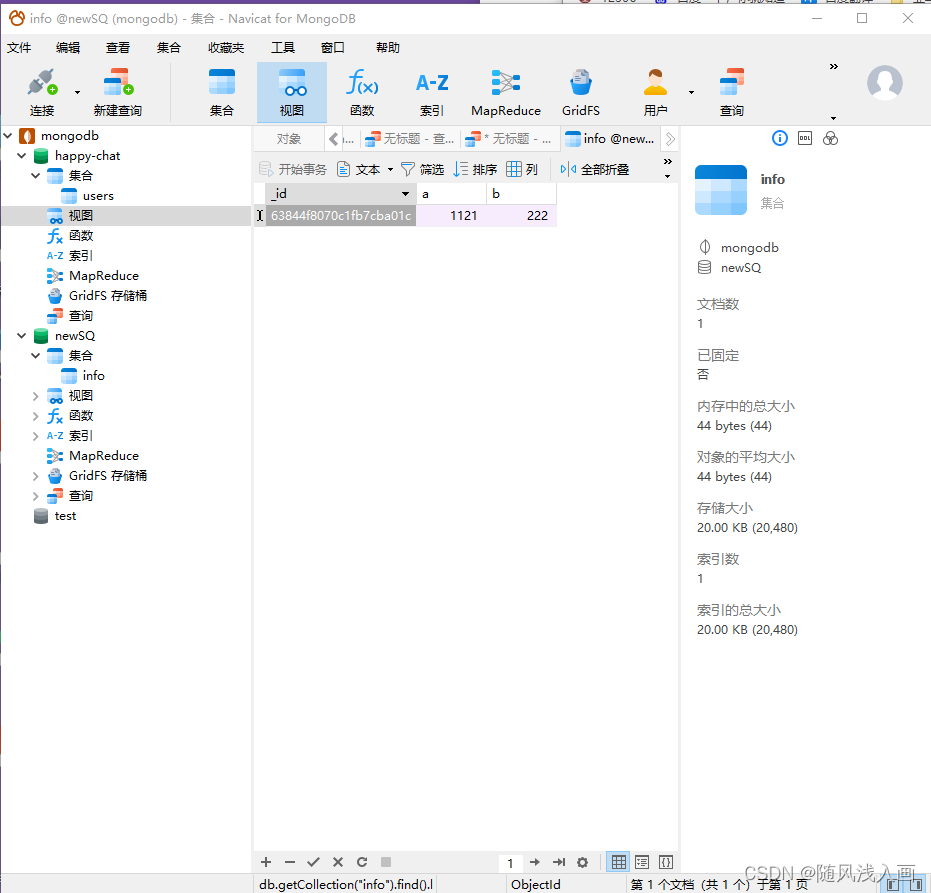
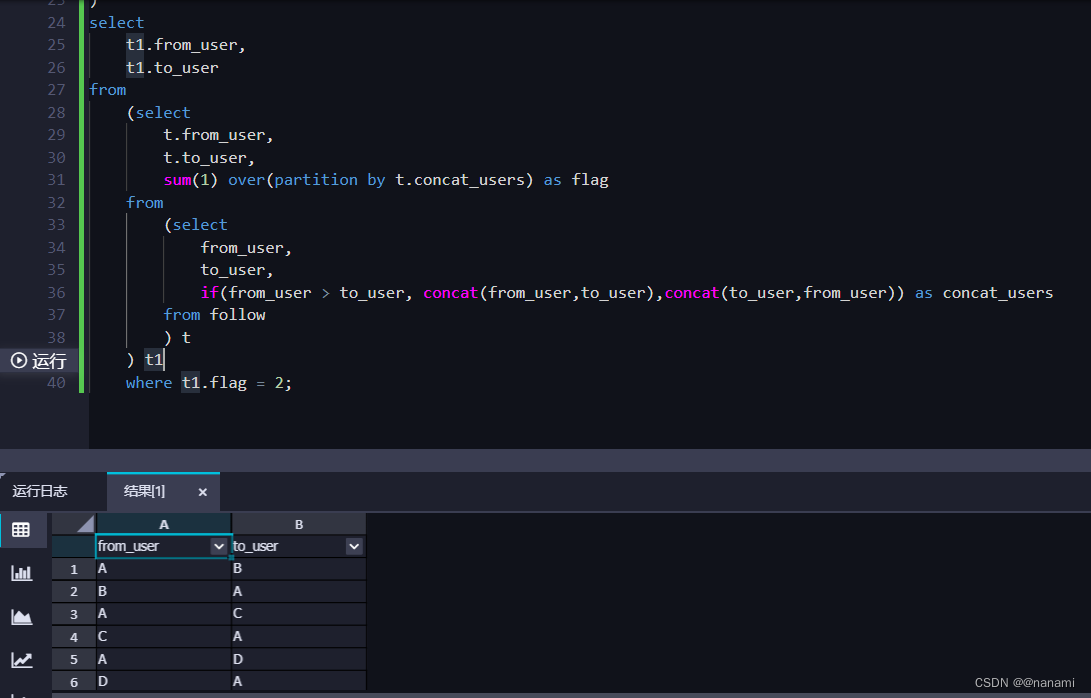



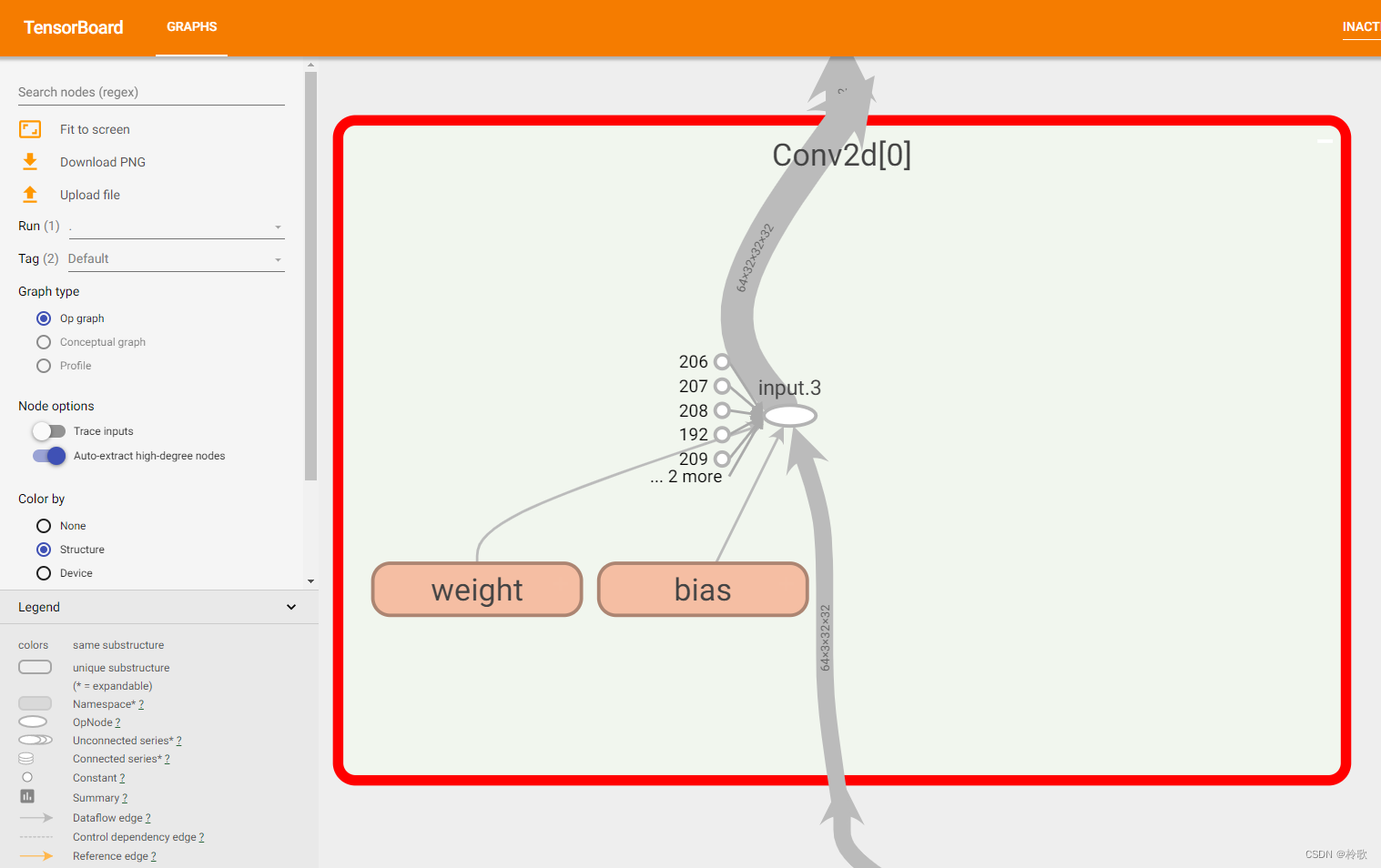

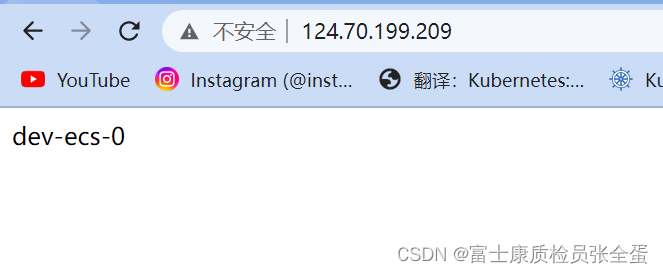
![[附源码]Python计算机毕业设计Django病房管理系统](https://img-blog.csdnimg.cn/1fcf66db19624dec88832d4d85d1d13f.png)